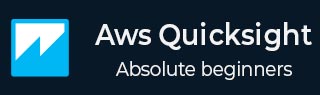
- AWS Quicksight 教程
- AWS Quicksight - 主頁
- AWS Quicksight - 概述
- AWS Quicksight - 著陸頁
- AWS Quicksight - 使用資料來源
- AWS Quicksight - 資料來源限制
- AWS Quicksight - 編輯資料集
- AWS Quicksight - 建立新分析
- AWS Quicksight - 新增視覺化
- 對視覺化應用篩選器
- AWS Quicksight - 見解
- AWS Quicksight - 建立故事
- AWS Quicksight - 使用引數
- AWS Quicksight - 共享分析
- AWS Quicksight - 儀表盤
- AWS Quicksight - 管理 Quicksight
- AWS Quicksight - 版本型別
- AWS Quicksight - 管理 IAM 策略
- AWS Quicksight - 嵌入儀表盤
- AWS Quicksight - AWS SDK
- 開發人員責任
- AWS Quicksight 實用資源
- AWS Quicksight - 快速指南
- AWS Quicksight - 實用資源
- AWS Quicksight - 討論
AWS Quicksight - 編輯資料集
當您建立新的資料集在 Quicksight 中使用時,將出現以下訊息。您可以預覽或根據您的要求編輯資料。您可以更改某些欄位的型別,重新命名標頭或根據輸入欄位新增一些計算欄位。

一旦您點選編輯/預覽資料,您將能夠看到標頭和輸入資料集的欄位。這是一個示例資料集 −
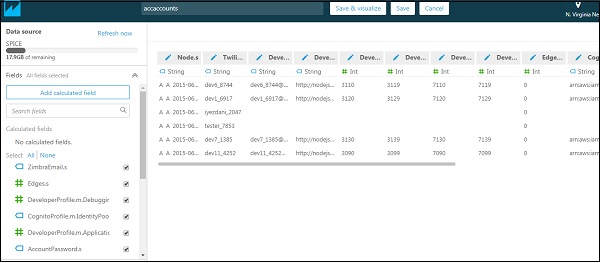
還有一種新增計算欄位選項。您可以在輸入欄位使用內建函式來建立一個新欄位。有很多選項,例如連線多個欄位、將單個欄位拆分為多個欄位、兩個日期之間的時間差別等等。完整列表如下 −

一旦您完成新增或修改欄位,只需點選頂端的“儲存並可視化”或僅“儲存”。“儲存”按鈕將使您保留在現有螢幕上,而“儲存並可視化”將帶您進入視覺化建立螢幕。

要取消更改,請點選頂端的取消按鈕。
廣告